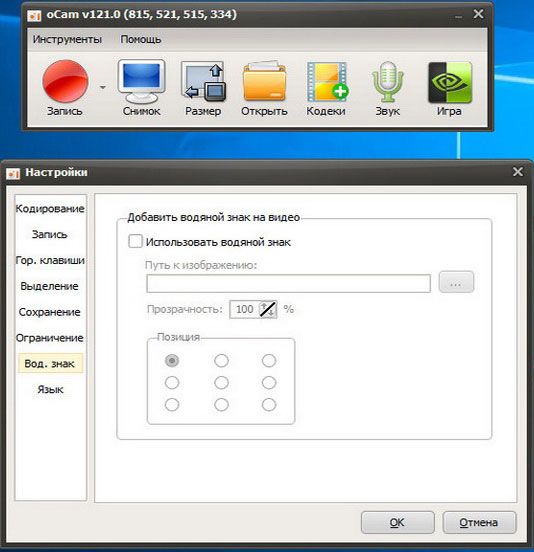Запись видео с экрана бесплатно со звуком: 5 лучших бесплатных программ для записи видео с экрана
Содержание
Free Screen Recorder — 5 лучших бесплатных программ для записи экрана
Хотите бесплатно захватить экран вашего компьютера, но не знаете, какое средство записи экрана вам следует использовать? Какая лучшая бесплатная программа для записи экрана?
Во время повседневного использования компьютера вам часто может потребоваться фиксировать некоторые действия или свои действия на экране. Наверняка вы хотите бесплатно записать экран своего компьютера. Вопрос в том, какие бесплатное программное обеспечение для записи экрана ты должен использовать?
К счастью, в Интернете предлагается большое количество бесплатных программ записи экрана, которые могут помочь вам записывать видео на компьютер, будь то ПК с Windows или Mac. В этом посте мы дадим вам подробный обзор 5 лучшие бесплатные программы записи экрана. Вы можете получить базовые функции каждого бесплатного программного обеспечения для записи экрана, а затем сделать свой выбор.
- Часть 1. Бесплатное программное обеспечение для записи экрана — Бесплатная онлайн-запись экрана
- Часть 2. Бесплатная программа записи экрана для Windows и Mac — OBS Studio
- Часть 3. Лучшее бесплатное средство записи экрана для Mac — QuickTime Player
- Часть 4. Бесплатное средство записи экрана для Windows 10 — игровая панель Xbox
- Часть 5. Бесплатное программное обеспечение для записи экрана — ShareX Screen Capture
- Часть 6. Часто задаваемые вопросы о Free Screen Recorder
Часть 1. Бесплатное программное обеспечение для записи экрана — Бесплатная онлайн-запись экрана
Бесплатная программа записи экрана всегда будет вашим первым выбором, если вы захотите сделать запись экрана или аудиозаписи на компьютере. В первой части мы хотели бы познакомить вас с популярным онлайн-инструментом записи экрана, Бесплатный онлайн рекордер экрана для записи любых действий, происходящих на вашем ПК с Windows 10/8/7 или Mac.
Этот бесплатный экранный рекордер имеет возможность записывать ваш компьютер со всем экраном или настраиваемой областью в соответствии с вашими потребностями. Это позволяет плавно снимать HD-видео. Вы можете записывать любой звук, воспроизводимый на компьютере, с системной звуковой карты или микрофона.
Если вы хотите записать все, что отображается на вашем компьютере, и сохранить файл записи в любом часто используемом формате, таком как MP4, MOV, AVI, FLV, AAC, MP3, FLAC и др., Вы можете бесплатно скачать лучший видеомагнитофон ниже и попробуйте.
Получите подробную информацию здесь, чтобы узнать, как записать онлайн-встречу с помощью этого программного обеспечения.
- Записывайте любые действия на ПК с Windows 10/8/7 и Mac в высоком качестве.
- Снимайте видео 1080p HD и 4K UHD с разрешением до 3840 x 2160 без водяных знаков.
- Захват экрана в полноэкранном режиме, в окне или в выбранной области без ограничений по размеру файла или времени.

- Записывайте онлайн-видео в реальном времени, 2D / 3D-игровой процесс, веб-камеру, видео / аудиочаты, музыку и многое другое.
- Мощные функции записи и редактирования и передовая технология аппаратного ускорения.
Часть 2. Бесплатная программа записи экрана для Windows и Mac — OBS Studio
OBS (Открытое программное обеспечение Broadcaster) является одним из самых популярных бесплатных программ записи экрана, который позволяет записывать экран компьютера без водяных знаков и ограничений по времени. Это средство записи экрана с открытым исходным кодом — Windows 10/8/7, Mac и Linux. Он может помочь вам снимать видео высокого качества до 1080p и 60 кадров в секунду на весь экран или выбранную область.
Этот бесплатный экранный рекордер в основном предназначен для записи видео и записи экрана. Вы можете записывать экран компьютера и создавать живые видео, изображения, тексты и содержимое веб-камеры. OBS может записывать звук с системного звука и микрофона.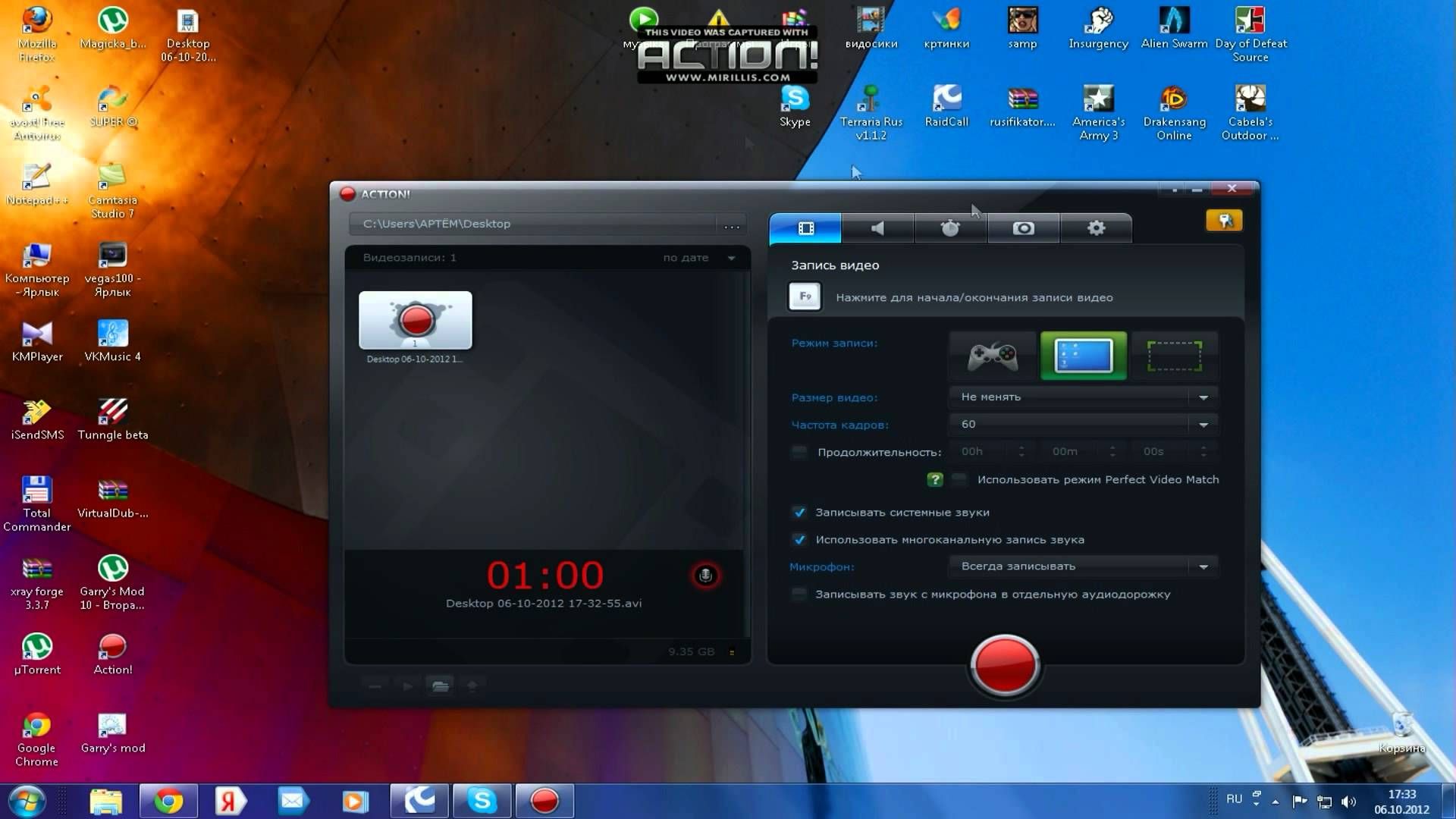 Он может экспортировать вашу запись в виде видеофайла в FLV, MKV или MP4.
Он может экспортировать вашу запись в виде видеофайла в FLV, MKV или MP4.
Часть 3. Лучшее бесплатное средство записи экрана для Mac — QuickTime Player
Все будет намного проще, если вы захотите снять видео с веб-камеры на Mac. QuickTime Player — медиаплеер и средство записи экрана по умолчанию для пользователей Mac. Этот бесплатный рекордер с веб-камерой Mac позволяет снимать любую часть экрана в высоком качестве. По сравнению с другими видеомагнитофонами с веб-камерой, QuickTime Player может предложить вам более стабильную запись с веб-камеры на Mac.
Чтобы записать видео с веб-камеры с помощью QuickTime, вы можете открыть его и выбрать Новая экранная запись вариант. На экране появится окно записи экрана. Вы можете включить веб-камеру и затем щелкнуть Запись кнопку, чтобы начать запись с веб-камеры. Этот рекордер с веб-камерой для Mac обладает некоторыми основными функциями редактирования, такими как обрезка, разделение и переворот, чтобы вы могли редактировать записанное видео с веб-камеры.
Часть 4. Бесплатное средство записи экрана для Windows 10 — игровая панель Xbox
Xbox Game Bar это встроенный инструмент записи экрана в Windows 10. Он в основном предназначен для захват видеоигры. Кроме того, вы можете использовать его для записи других действий и создания снимков экрана на компьютере. Это бесплатное средство записи экрана для Windows 10 позволяет записывать видео в полноэкранном режиме. По умолчанию записанное видео будет сохранено как видео MP4.
Помимо функций записи экрана и совместного использования, это бесплатное программное обеспечение для записи экрана может помочь вам управлять музыкой, находить новых товарищей по команде с помощью функции поиска группы и общаться в чате с друзьями Xbox. Чтобы использовать XBox Game Bar для записи экрана, вам необходимо включить ее в Параметры Windows. Когда вам нужно сделать снимок экрана, вы можете просто нажать Windows и G клавиши, чтобы вызвать окно записи экрана.
Часть 5. Бесплатное средство записи экрана — захват экрана ShareX
Захват экрана ShareX это бесплатный инструмент для записи экрана с открытым исходным кодом, который поможет вам записать экран вашего компьютера в высоком качестве. Это позволяет с легкостью захватить любую часть экрана. Как бесплатное средство записи экрана, он добавит водяной знак в ваш файл записи. Это позволяет вам экспортировать запись в файл MP4 или GIF.
Это позволяет с легкостью захватить любую часть экрана. Как бесплатное средство записи экрана, он добавит водяной знак в ваш файл записи. Это позволяет вам экспортировать запись в файл MP4 или GIF.
Помимо записи экрана, ShareX имеет некоторые полезные настройки для настройки ваших записей. Вы можете редактировать захваченное видео и добавлять к нему эффекты или рисунки. После записи вы можете сохранить его на локальном жестком диске или напрямую загрузить на YouTube или другие платформы.
Часть 6. Часто задаваемые вопросы по Screen Recorder Chrome
Вопрос 1. Как записывать видео с помощью VLC?
VLC — один из самых популярных медиаплееров с функцией записи экрана. Вы можете положиться на него при захвате экрана вашего компьютера. Просто откройте проигрыватель VLC и перейдите к просмотру, а затем к дополнительным элементам управления. Выберите «Медиа», а затем «Открыть устройство захвата». Установите устройство захвата на рабочий стол, и теперь вы можете использовать VLC для захвата всего, что отображается на экране.
Вопрос 2. Как бесплатно сделать снимок экрана на iPhone?
В iOS есть встроенный рекордер видео и аудио. Если вы используете iPhone или iPad, вы можете положиться на эту функцию записи экрана, чтобы фиксировать любые действия или операции на экране. Улавливает звук с микрофона.
Вопрос 3. Как записать экран на телефоне Android?
У вас нет встроенного средства записи экрана в телефоне Android. Итак, если вы хотите записать видео на Android, вам нужно полагаться на некоторые приложения для записи экрана, такие как AZ Screen Recorder.
Заключение
Ищете бесплатный экран рекордер? Прочитав этот пост, вы сможете получить 5 лучших бесплатных программ записи экрана для записи видео и звука на ПК с Windows и Mac. Если у вас есть другие рекомендации по записи экрана, поделитесь ими в комментариях с другими читателями.
Что вы думаете об этом посте.
- 1
- 2
- 3
- 4
- 5
Прекрасно
Рейтинг: 4. 9 / 5 (105 голосов)
9 / 5 (105 голосов)
Более Чтение
Что такое CamStudio Screen Recorder и как им пользоваться
CamStudio может записывать всю экранную и звуковую активность на вашем компьютере. Хотите узнать больше? Прочтите эту статью, и вы получите инструкции.
Что такое DU Screen Recorder и как использовать его для записи экранов
DU Screen Recorder — отличное приложение для записи видео с экрана. Прежде чем открывать кошелек, вам лучше внимательно прочитать наше введение и обзор.
Secret Screen Recorder — легко записывать действия на компьютере и телефоне
На компьютере и телефоне всегда есть секретный диктофон. Этот пост раскрывает 5 лучших скрытых устройств записи экрана для ПК, Mac, iPhone и Android для вашего использования.
Обзор устройства записи экрана Mirillis Action и его лучшая альтернатива
Не можете решить, получать ли полную версию Mirillis Action? Хотите знать особенности продукта, цены, плюсы и минусы? Тогда вам следует прочитать этот полный обзор программы записи экрана Action.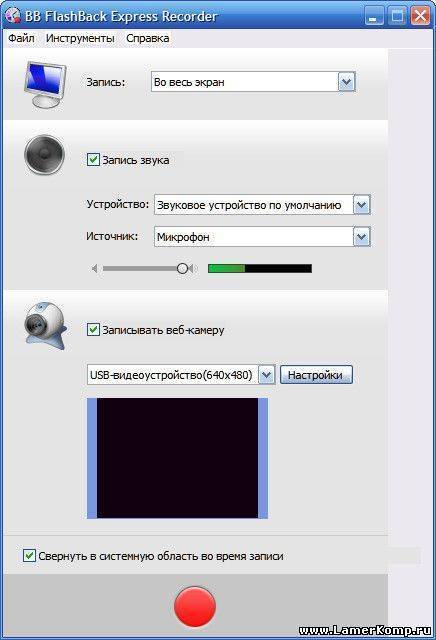
[Бесплатно] 10 лучших бесплатных программ для записи экрана для Mac, Windows и в Интернете
Само собой разумеется, что во время ежедневного использования вашего компьютера у вас часто будет необходимость записи экрана по разным причинам. С таким большим количеством программного обеспечения для записи экрана или видео, предлагаемого в Интернете, вы знаете, какое из лучший бесплатный рекордер экрана?
Учитывая ваши потребности, здесь, в этом посте, мы познакомим вас с 10 отличными программами записи экрана, в том числе 3 бесплатными онлайн-программами, которые помогут вам сделать снимок экрана на вашем ПК с Windows 10/8/7 / XP / Vista или Mac. Вы получите основную информацию о каждом бесплатный экран рекордер, Затем вы можете выбрать предпочитаемый, чтобы начать бесплатную запись на вашем компьютере.
Скачать
Aiseesoft Screen Recorder
- Лучший Screen Recorder для Windows / Mac
- Запись экрана и веб-камеры на Mac и ПК с высоким качеством изображения и звука.

- Захват любого видео и аудио, воспроизводимого на экране вашего рабочего стола.
- Запишите изображение или аудио и сохраните его в любом популярном видео / аудио формате.
- Расширенный рекордер захватывает настроенные окна свободно.
- Редактировать видео во время записи и обрезать записи легко.
- Часть 1. Топ 3 бесплатных экранных рекордеров онлайн
- Часть 2. 7 лучших бесплатных программ записи экрана для Windows и Mac
- Часть 3. Часто задаваемые вопросы о Free Screen Recorder
Часть 1. Топ 3 бесплатных экранных рекордеров онлайн
В первой части мы покажем вам 3 отличных бесплатных онлайн-рекордера экрана. Вы можете использовать их для захвата экрана вашего компьютера, если вам просто нужно записать экран один или два раза. Мы тестируем еще 10 бесплатных инструментов для записи экрана и выбираем из них 3. Они не несут столько функций, сколько профессиональные.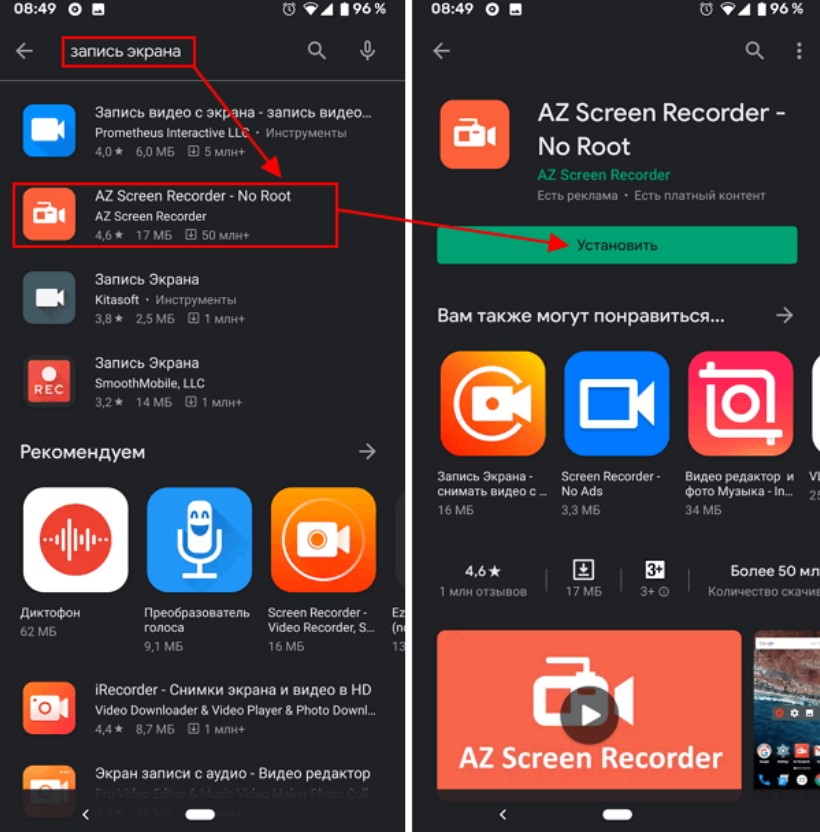 Но они могут помочь вам сделать снимок экрана на компьютере с прекрасным качеством.
Но они могут помочь вам сделать снимок экрана на компьютере с прекрасным качеством.
Вверх 1. Скринкаст-O-Matic
Видеоуроки-O-Matic без сомнения, это один из самых популярных инструментов для записи экрана, который может помочь вам сделать снимок экрана вашего компьютера. Он предлагает онлайн-версию для записи онлайн-видео, игрового видео, чатов Skype и многого другого. Этот бесплатный онлайн-рекордер экрана позволяет вам захватывать как экран компьютера, так и веб-камеру. Так что довольно удобно записывать некоторые онлайн-видеозвонки.
Как бесплатная программа для записи экрана, она обладает достаточным количеством функций захвата, чтобы вы могли выполнять работу по записи экрана. Вы можете записывать любую часть вашего экрана, добавлять и изменять размер вашей веб-камеры для эффекта «картинка в картинке». Но вы должны знать, что не все функции можно использовать, если вы не обновитесь до версии Pro.
Вам необходимо установить лаунчер перед записью экрана.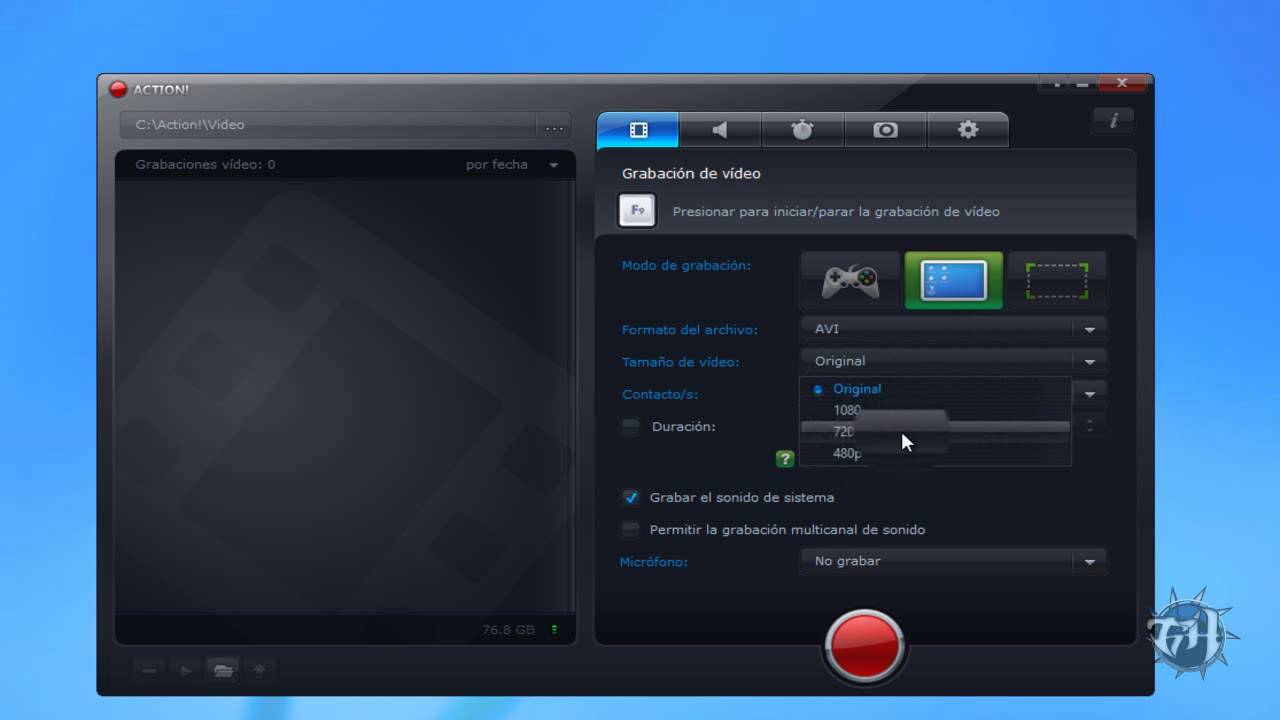 Записанное видео можно сохранить в формате MP4, AVI или FLV в зависимости от ваших настроек. Еще одна вещь, которую вы должны знать, это то, что этот бесплатный рекордер позволяет снимать видео только в течение 15 минут.
Записанное видео можно сохранить в формате MP4, AVI или FLV в зависимости от ваших настроек. Еще одна вещь, которую вы должны знать, это то, что этот бесплатный рекордер позволяет снимать видео только в течение 15 минут.
Наверх 2. Бесплатная онлайн-запись экрана Aiseesoft
Aiseesoft Бесплатный онлайн рекордер экрана — популярный бесплатный браузерный инструмент для записи. Это позволяет записывать как экран компьютера, так и веб-камеру. Более того, он может записывать экран одновременно со звуком. На самом деле, это довольно простой в использовании бесплатный онлайн-рекордер экрана, который имеет множество полезных функций для захвата.
Самое интересное в этом бесплатном устройстве записи экрана — оно не ограничивает то, что и как долго вы записываете. Это позволяет бесплатно захватывать экран со звуком. Кроме того, он может записывать звук как с компьютера, так и с микрофона. Захваченное видео может быть сохранено в формате MP4, WMV, AVI, FLV, MPEG, VOB, ASF или GIF. Но прежде чем использовать его, вам также необходимо сначала установить небольшую программу запуска.
Но прежде чем использовать его, вам также необходимо сначала установить небольшую программу запуска.
Вверх 3. Бесплатная камера
Бесплатная камера это еще один популярный бесплатный рекордер экрана, который может помочь вам легко захватить изображение и звук на вашем компьютере. Он разработан со встроенным аудио / видео редактором. Говоря условно, с этим бесплатным рекордером экрана у вас больше шансов получить действительно понравившееся видео.
Одним из больших преимуществ Free Cam является то, что он не добавляет водяных знаков к захваченному видео и не содержит рекламы. Вы можете сохранить записанные видео в виде файлов WMV или напрямую загрузить их на YouTube для совместного использования. Он может предложить вам запись экрана с высоким разрешением. Но он не может записывать веб-камеру, вы должны это знать.
Часть 2. 7 лучших бесплатных программ записи экрана для Windows и Mac
Если вы часто снимаете экран на своем ПК с Windows 10/8/7XP/Vista или Mac, бесплатный онлайн-рекордер экрана не будет вашим первым вариантом. Потому что по сравнению с программным обеспечением для онлайн-записи экрана профессиональные всегда могут предоставить больше возможностей и более высокое качество выходного изображения / звука.
Потому что по сравнению с программным обеспечением для онлайн-записи экрана профессиональные всегда могут предоставить больше возможностей и более высокое качество выходного изображения / звука.
Наверх 4. Захват экрана ShareX
Захват экрана ShareX это бесплатное средство записи экрана с открытым исходным кодом, которое может помочь вам захватывать снимки экрана и видео. С принятием OCR он позволяет делать снимки экрана плавно и с высоким качеством. Это бесплатная программа для записи экрана без водяных знаков. Более того, для записи экрана нет ограничений по времени.
Чтобы предоставить вам полный контроль над записью экрана, ShareX Screen Capture предоставляет вам функцию сочетания клавиш. Вы можете нажать Shift + Print Screen, чтобы быстро начать запись экрана, и нажать Ctrl + Shift + Print Screen, чтобы остановить его. Это очень удобно. Помимо захвата экрана с обычными видео, он позволяет сохранить ваш захват в виде файла GIF. В этом случае вы можете легко поделиться захваченным контентом на форумах и в социальных сетях.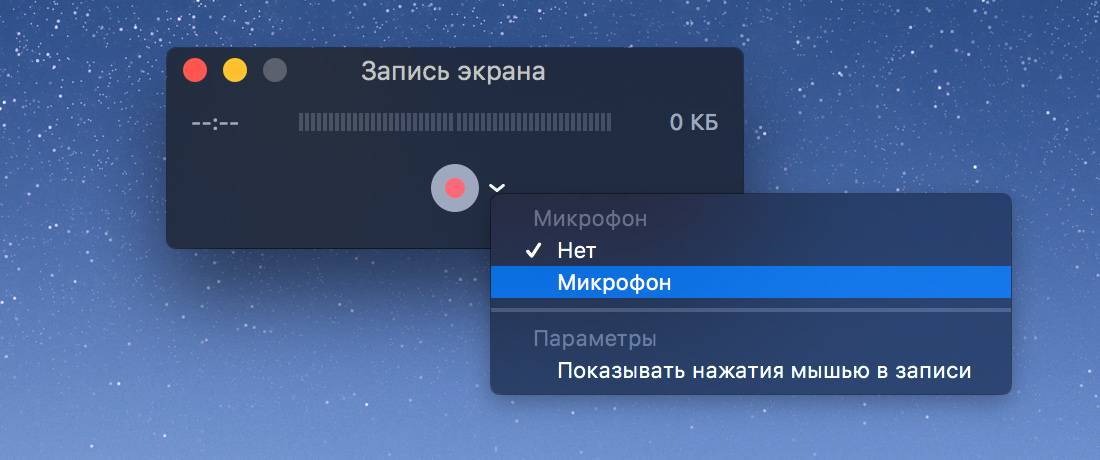
Наверх 5. Ezvid для Windows
Ezvid для Windows это бесплатный HD рекордер для вас, чтобы захватить видео на вашем компьютере с Windows. Он будет автоматически отображать видео на экране в формате HD, без каких-либо сложных операций экспорта. Он предоставляет вам широкий спектр форматов импорта видео, даже поддерживаемые игровые видеоролики из программного обеспечения, такие как Fraps, Camtasia и Hypercam.
Помимо великолепных функций захвата экрана, он также имеет встроенный видеоредактор, который поможет вам удобно редактировать записи. Это бесплатное программное обеспечение для записи видео со звуком совместимо со всеми версиями Windows, такими как Windows 10, Windows 7, Windows 8 и более. Это также несет некоторые полезные функции редактирования аудио. Например, вы можете контролировать скорость записи и синтеза речи.
Вверх 6. CamStudio
CamStudio отличный бесплатный рекордер экрана, совместимый со всеми версиями Windows. Он поставляется с функцией персонализации ваших записей с помощью заголовков экрана и видео-аннотаций. Кроме того, вам разрешено снимать видео через веб-камеру, записывать полный экран или экран региона через CamStudio. Это может быть хорошим вебкамера.
Он поставляется с функцией персонализации ваших записей с помощью заголовков экрана и видео-аннотаций. Кроме того, вам разрешено снимать видео через веб-камеру, записывать полный экран или экран региона через CamStudio. Это может быть хорошим вебкамера.
С помощью этого бесплатного устройства записи экрана вы можете выбрать кодеки для кодирования снимков экрана, а также установить частоту кадров, которую хотите захватить. Он позволяет добавлять тексты, изображения и множество сложных захватов движения, а полезная функция автоматического отслеживания автоматически отслеживает движение мыши. Вы также можете установить скорость автоматического панорамирования. Захваченный файл экрана будет сохранен в формате MP4 или AVI.
Наверх 7. Aiseesoft Screen Recorder
Aiseesoft Screen Recorder это бесплатное программное обеспечение для записи экрана, которое может помочь вам делать высококачественные видеоролики в реальном времени. Вы можете захватывать экран со звуком со всего экрана, из окна, выбранной области или веб-камеры.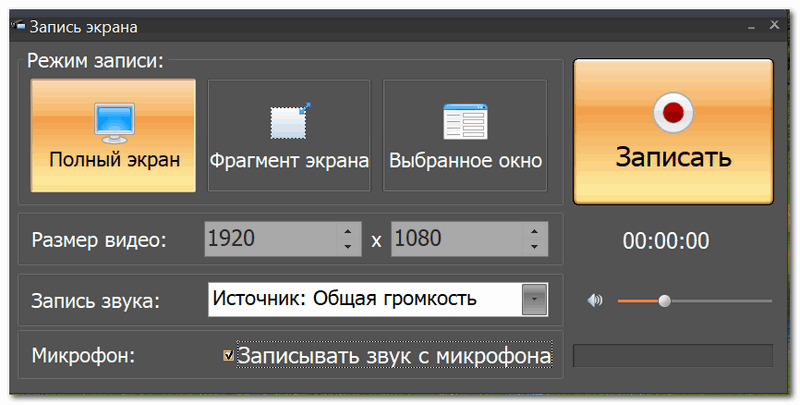
Помимо хороших инструментов для записи видео, Screen Recorder позволяет записывать голос с помощью подключенного микрофона или системный звук. Во время записи вам будет предложено настроить все параметры, включая качество видео, источник звука и область записи.
Скачать
Aiseesoft Screen Recorder
- Записывайте любые онлайн-видео / аудио на экран Mac / Windows.
- Записывайте Skype-звонок, встречу, видео веб-семинара или игровой процесс, учебные пособия.
- Задайте запланированное задание без постоянного наблюдения за записью.
- Редактируйте видео во время записи и легко обрезайте записи.
Шаги по записи видео для бесплатной пробной версии
Шаг 1.
Бесплатно скачайте, установите и запустите Aiseesoft Screen Recorder на свой компьютер. Выбрать Видеомагнитофон если вы хотите записать экран компьютера со звуком.
Шаг 2.
Выберите область записи: полноэкранный, фиксированный или индивидуальный.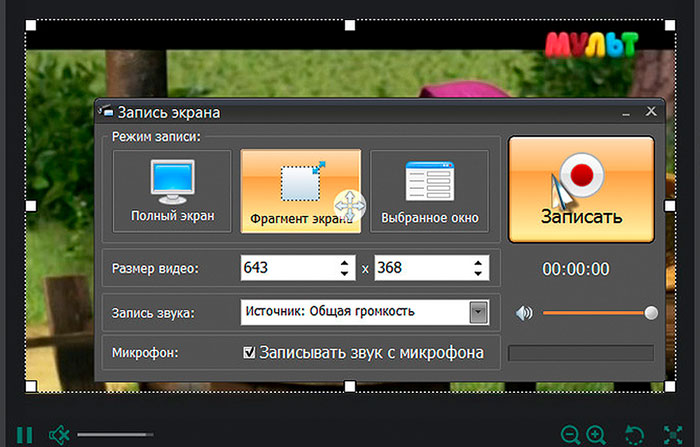 Для параметра звука вы можете включить Звуковая система or Микрофон или нет.
Для параметра звука вы можете включить Звуковая система or Микрофон или нет.
Шаг 3.
Нажмите REC кнопку, чтобы начать запись экрана на вашем компьютере. После записи вы можете нажать Stop чтобы просмотреть записанное видео, а затем нажмите кнопку Save. кнопка, чтобы сохранить запись на вашем компьютере.
Во время записи вы можете редактировать видео и добавлять к захваченному видео текст, линии, стрелки и определенные метки.
Наверх 8. Rylstim Screen Recorder
Rylstim Screen Recorder имеет возможность бесплатно записывать все, что произошло на вашем ПК с Windows. Когда вы запускаете эту программу на своем компьютере, просто выберите тип кодека, необходимую вам частоту кадров и место для сохранения видео с экрана, а затем запустите процесс записи экрана.
Этот простой в использовании бесплатный видеомагнитофон со звуком способен записывать на экране все, что угодно с помощью движения курсора мыши или других щелчков мыши и т. Вы можете настроить экран записи, полноэкранную запись или настраиваемую область. Записанное видео будет сохранено в виде файла AVI. Этот бесплатный рекордер экрана поддерживает довольно много кодеков, включая Cinepak Codec от Radius, кодек Intel IYUV, Microsoft RLE, Microsoft Video 1, Microsoft YUV и т. Д.
Записанное видео будет сохранено в виде файла AVI. Этот бесплатный рекордер экрана поддерживает довольно много кодеков, включая Cinepak Codec от Radius, кодек Intel IYUV, Microsoft RLE, Microsoft Video 1, Microsoft YUV и т. Д.
Наверх 9. eLecta Live Free Screen Recorder
eLecta Live Free Screen Recorder Это бесплатная условно-бесплатная программа для записи экрана, разработанная компанией Electa Communications Ltd. Она предлагает различные версии для бесплатного захвата экрана со звуком на устройствах Windows PC, Mac, iOS и Android. Вы можете экспортировать и сохранить захваченное видео в формате AVI.
По сравнению с другими бесплатными инструментами для записи экрана, он разрабатывает простой дизайн и уменьшает сложность, что действительно приветствуется для новичков и новичков. Вы можете добавить свой собственный водяной знак и логотип на запись видео, чтобы защитить свои авторские права.
Наверх 10. ActivePresenter
ActivePresenter, наша последняя рекомендация бесплатного средства записи экрана, разработанного Atomi Systems.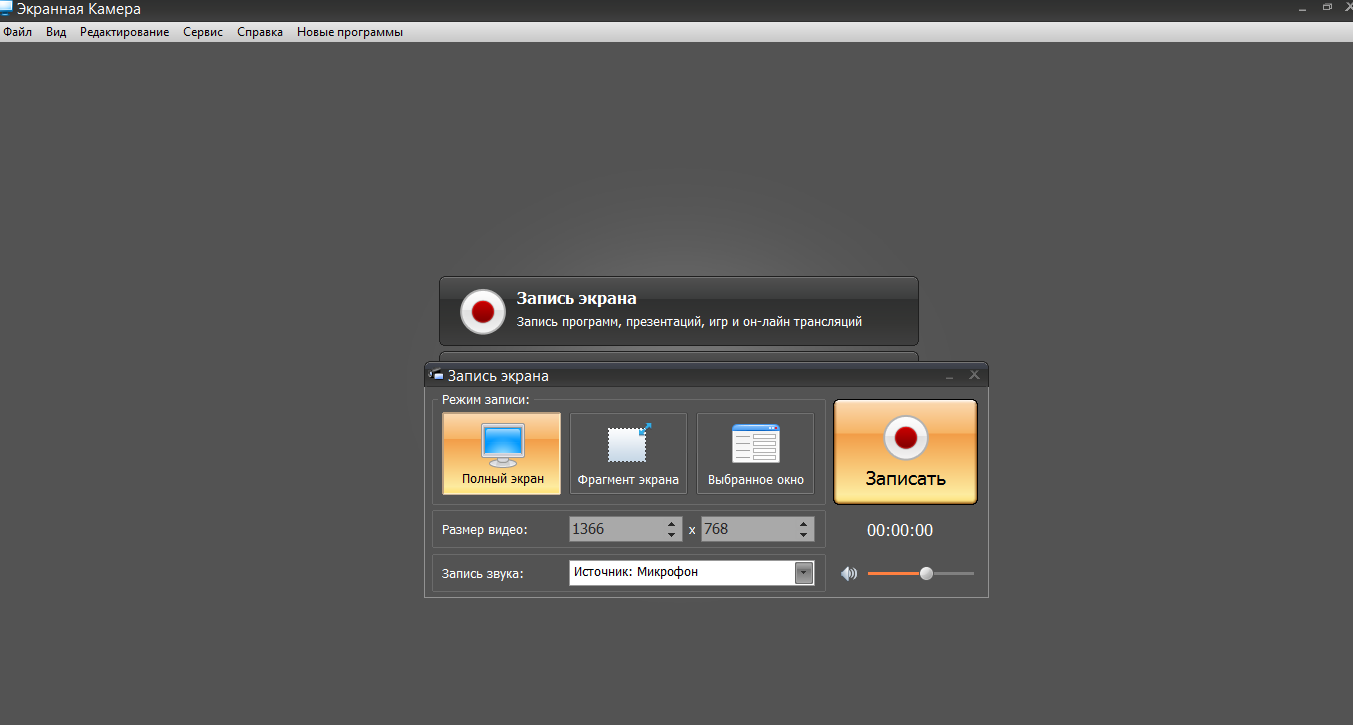 В основном он предназначен для обучающих видеоуроков и презентаций. Этот видеомагнитофон с полным движением позволяет создавать более творческие обучающие видео. Вы можете положиться на его мощные инструменты редактирования и возможность интеграции с системами управления обучением.
В основном он предназначен для обучающих видеоуроков и презентаций. Этот видеомагнитофон с полным движением позволяет создавать более творческие обучающие видео. Вы можете положиться на его мощные инструменты редактирования и возможность интеграции с системами управления обучением.
Кроме того, добавляя выноски, аннотации, комментарии и специальную графику на записанные видеоролики, вы можете получить более четкое объяснение своих курсов, что поможет студентам и учащимся лучше понять. С каждым действием, записанным в виде слайда, он может объяснить зрителю, что он должен выполнить, чтобы освоить курс в деталях. Это дает вам много основных функций редактирования. После записи экрана вы можете вырезать, обрезать, объединять видео или выполнять другие работы по редактированию без потери качества.
Часть 3. Часто задаваемые вопросы о Free Screen Recorder
1. Есть ли в Windows 10 встроенное средство записи экрана?
Да. В Windows 10 есть встроенная функция, позволяющая записывать видеоклипы. Используя Game DVR, вы можете записывать кадры из видеоигр для публикации на YouTube или Twitch.
Используя Game DVR, вы можете записывать кадры из видеоигр для публикации на YouTube или Twitch.
3. Действительно ли Bandicam бесплатна?
Bandicam — это программа для захвата экрана, которая предлагает бесплатную пробную версию, и вы можете записывать видео из игр, настольных компьютеров и внешних источников. Бесплатная версия имеет водяной знак и ограничение длины записи. Вы можете приобрести платную версию по цене 39.95 долларов США.
Прочитав эту страницу, вы можете получить 10 бесплатный экранный рекордер чтобы помочь вам захватить экран и звуковую дорожку на вашем ПК с Windows или Mac. Ищете ли вы Бесплатные онлайн экранный диктофон без водяных знаковили профессионал бесплатное программное обеспечение для записи экрана со звукомВы можете легко найти один из этого поста.
Что вы думаете об этом посте.
- 1
- 2
- 3
- 4
- 5
Прекрасно
Рейтинг: 4.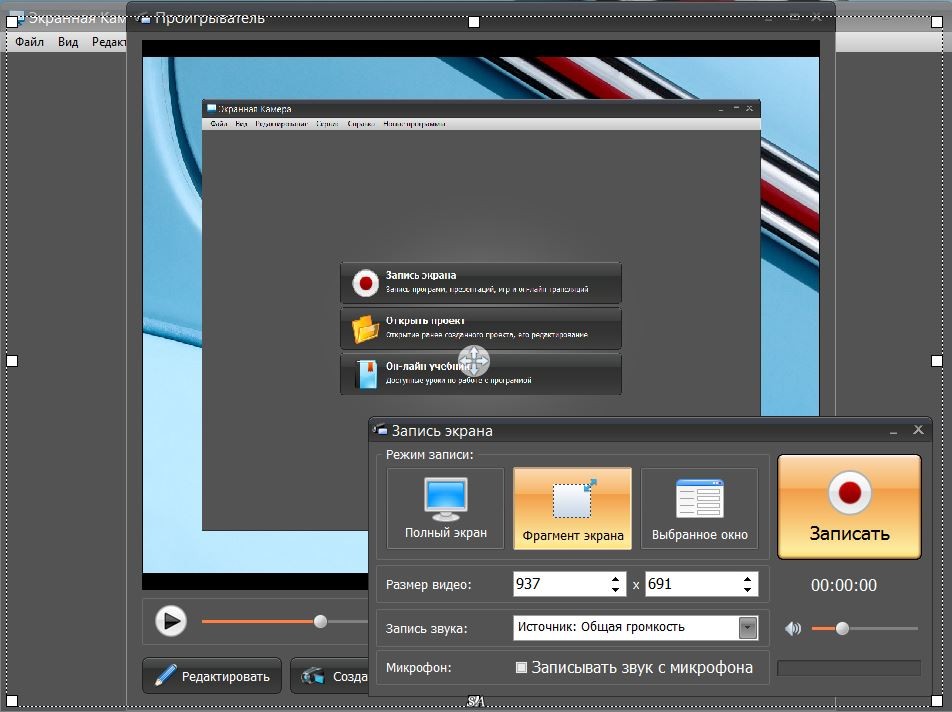 9 / 5 (на основе голосов 283)Подпишитесь на нас в
9 / 5 (на основе голосов 283)Подпишитесь на нас в
Оставьте свой комментарий и присоединяйтесь к нашему обсуждению
Онлайн рекордер экрана | Быстро и просто
Легко записывайте свой экран в веб-браузере. Никаких загрузок или установок не требуется!
Узнать больше
Простой, но мощный бесплатный онлайн-рекордер экрана
Запишите свой экран, веб-камеру и микрофон в пару кликов прямо из веб-браузера. Делаете ли вы скринкаст, онлайн-курс, обучающее видео или игровое видео, вы можете записать и отредактировать свое видео за считанные минуты с помощью Flixier. Выберите между захватом определенного окна или записью всего экрана. Добавьте веб-камеру, чтобы ваши зрители могли видеть, как вы говорите, или сгенерируйте естественно звучащий текст в речь после этого, если вы не хотите использовать свой собственный голос.
Обрежьте видео и вырежьте ненужные части с помощью нашего интуитивно понятного онлайн-редактора. Вы даже можете добавлять текст, накладывать изображения и формы или создавать субтитры для своего видео, прежде чем сохранять его на свой компьютер или публиковать на YouTube или в социальных сетях за считанные минуты.
Избегайте головной боли с помощью простого онлайн-видеорегистратора
Нажмите Запись, выберите один из наших шаблонов экрана, камеры и голоса, выберите, хотите ли вы записать определенное окно или весь экран, а затем нажмите кнопку Rec кнопку, чтобы начать. Flixier интуитивно понятен и прост в использовании, поэтому вы можете легко создавать записи экрана, даже если у вас нет опыта.
Редактируйте записи экрана перед их публикацией
Изменяйте начальную и конечную точки ваших записей и легко вырезайте ненужные части с помощью Flixier. Когда вы закончите запись экрана, перетащите видео вниз на временную шкалу, чтобы обрезать его, вырезать ненужные части или стереть любую конфиденциальную информацию с экрана всего несколькими щелчками мыши.
Экономьте деньги с помощью бесплатного онлайн-рекордера
Нажмите Начать и начните запись экрана с помощью Flixier. Вам даже не нужно создавать учетную запись! Наше приложение можно попробовать бесплатно, поэтому вам не нужно ничего платить, чтобы записывать и редактировать короткие видеоролики с помощью Flixier. Испытайте удобство онлайн-приложения для записи экрана и редактирования видео бесплатно!
Вам даже не нужно создавать учетную запись! Наше приложение можно попробовать бесплатно, поэтому вам не нужно ничего платить, чтобы записывать и редактировать короткие видеоролики с помощью Flixier. Испытайте удобство онлайн-приложения для записи экрана и редактирования видео бесплатно!
Комментируйте запись экрана
Привлеките внимание людей к важным частям вашей записи, используя такие формы, как стрелки, прямоугольники или круги. Добавьте текст в свое видео, чтобы выделить важную информацию, и используйте нашу простую систему ключевых кадров, чтобы увеличивать и уменьшать масштаб и удерживать внимание зрителя на том, что важно.
Как записать свой экран онлайн (на Windows, Mac и Chromebook)
Запись
Нажмите Начать , чтобы открыть Flixier в веб-браузере. Затем нажмите синюю Кнопка записи и выберите нужный макет. Вы заметите, что можете выбирать между записью экрана, камеры и микрофона или любой их комбинацией.
Редактирование записи экрана
Перетащите запись экрана вниз на временную шкалу. Вырезайте, обрезайте или обрезайте видео, добавляйте текст и изображения и используйте меню «Фигуры» в левой части экрана, чтобы выделить важные элементы или подвергнуть цензуре любую конфиденциальную информацию.
Скачать или опубликовать
После того, как вы закончили редактирование видео, нажмите Экспорт и загрузка в правом верхнем углу. Flixier займет несколько минут, чтобы обработать ваш клип, после чего вы сможете сохранить запись экрана на свой компьютер или опубликовать ее непосредственно на YouTube или Vimeo.
Зачем использовать Flixier для записи экрана?
Сделайте снимок экрана онлайн
Запишите свой экран, используя только веб-браузер. Flixier не требует загрузки или установки. Это означает, что вы можете использовать его для записи экрана и камеры на ChromeOS, Windows и Mac. Вы всегда будете наслаждаться плавной записью и редактированием на любой системе благодаря нашей облачной технологии.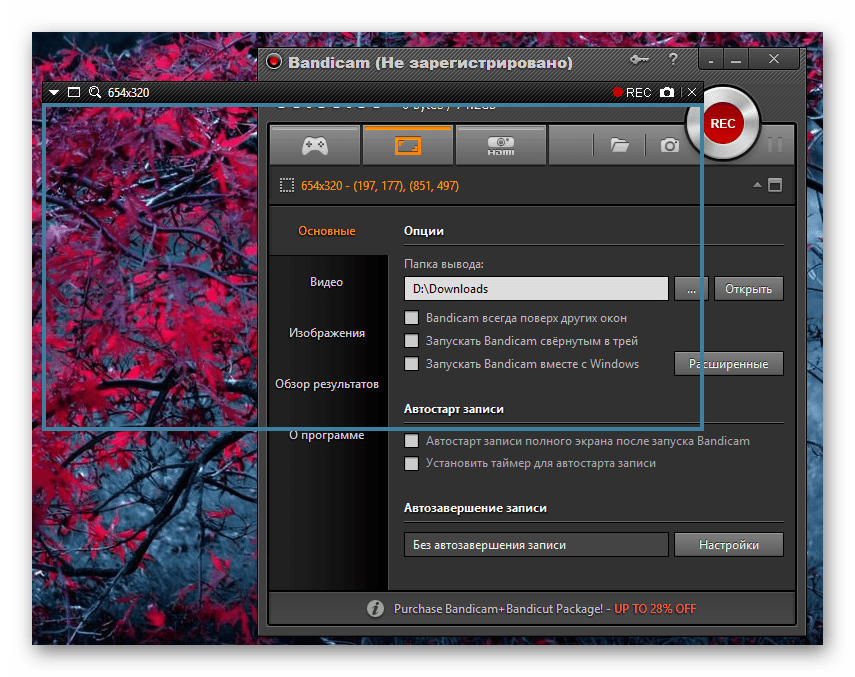
Создавайте короткие обучающие видеоролики для коллег и учащихся
Покажите своим ученикам или товарищам по команде, как выполнить задачу, с помощью короткого видеоролика вместо продолжительного видеозвонка. Вы даже можете включить видеокамеру и запись голоса, чтобы лучше объяснять вещи. Flixier сохраняет ваши записи в виде клипов MP4, поэтому они не занимают слишком много места и могут быть легко отправлены по электронной почте или в приложениях для обмена сообщениями.
Обрезка и изменение размера снимков экрана для социальных сетей
Обрезайте свои видео и конвертируйте их из альбомной в портретную, чтобы вы могли легко публиковать свои записи экрана и игровые моменты в виде короткометражек на YouTube, TikTok или роликов в Instagram. Дайте вашим записям название, описание и миниатюру и опубликуйте их на своем канале YouTube прямо из приложения Flixier, чтобы сэкономить время.
Создавайте озвучку и субтитры для снятых видео
Создавайте субтитры на разных языках за считанные секунды и делайте свои видео более доступными. Если вы не хотите записывать свой собственный голос, вы также можете использовать нашу функцию преобразования текста в речь на основе нейронных сетей, чтобы создавать естественно звучащие голоса за кадром на основе сценария и упростить просмотр ваших записей с экрана.
Я много лет искал такое решение, как Flixier. Теперь, когда я и моя виртуальная команда можем вместе редактировать проекты в облаке с помощью Flixier, производительность моей компании увеличилась втрое! Супер простой в использовании и невероятно быстрый экспорт.
Стив Мастроянни — RockstarMind.com
Моим главным критерием для редактора был знакомый интерфейс и, самое главное, чтобы рендеринг был в облаке и был очень быстрым. Гибкость больше, чем в обоих случаях. Теперь я использую его ежедневно для редактирования видео в Facebook для моей страницы подписчиков 1M.

Евгений Коган
Я так рада, что нашла Flixier. У меня есть канал на YouTube с более чем 700 тысячами подписчиков, и Flixier позволяет мне беспрепятственно сотрудничать с моей командой, они могут работать с любого устройства в любое время, плюс рендеры выполняются в облаке и очень быстро работают на любом компьютере.
Аня Винтер, владелец, LearnGermanWithAnja
Часто задаваемые вопросы.
Часто задаваемые вопросы
Если у вас есть дополнительные вопросы, свяжитесь с нашей дружной командой
Если у вас есть дополнительные вопросы, свяжитесь с нашей дружной командой
Какой лучший онлайн-рекордер экрана?
Лучший онлайн-рекордер всегда будет тот, который делает именно то, что вам нужно. Если вы ищете скорость, простоту использования и возможность легко редактировать отснятый материал впоследствии, то мы определенно рекомендуем попробовать Flixier!
Нужно ли мне устанавливать или загружать что-либо для записи моего экрана?
Вам не нужно ничего устанавливать или загружать, чтобы записать свой экран на Windows 10, Mac или Chromebook. Просто откройте Flixier в веб-браузере и нажмите кнопку 9.0019 Кнопка записи .
Просто откройте Flixier в веб-браузере и нажмите кнопку 9.0019 Кнопка записи .
Как записать экран компьютера без игровой панели?
Если вы не хотите использовать функцию игровой панели Microsoft для записи своего экрана, попробуйте использовать онлайн-приложение для записи экрана, например Flixier. Таким образом, вы сможете легко записывать свой экран без необходимости загружать или устанавливать что-либо на свой компьютер.
Ваш браузер не поддерживает видео тег.
Ваш браузер не поддерживает видео тег.
Ваш браузер не поддерживает видео тег.
Другое
Онлайн-запись экрана
Инструменты
Статьи, инструменты и советы
Другие онлайн-инструменты для записи экрана
90 002
Статьи, инструменты и советы
Раскройте потенциал своего ПК
Легко создавайте, сотрудничайте и публикуйте видео на любом компьютере, чтобы расширить свою аудиторию и увеличить свои доходы!
Бесплатное расширение Chrome для записи экрана
Знакомьтесь: Screencastify Record: лучший в мире инструмент для записи видео прямо с экрана вашего компьютера.
Запись видео бесплатно
миллионов используют Screencastify для создания потрясающих видео 16
Независимо от того, являетесь ли вы новичком или опытным создателем видео , вы обнаружите, что Screencastify может все. Одним щелчком мыши вы будете на пути к созданию профессионально выглядящих записей экрана, чтобы улучшить ваше общение. Начните создавать:
Запишите весь экран, веб-камеру или и то, и другое
Начните создавать видеоролики любой продолжительности за считанные секунды
Создайте свою личную видеотеку
захватите (и удерживайте) внимание каждого зрителя 9000 7
Запись имеет инструменты, которые помогут вашим видео выделиться для каждого зрителя. Воспользуйтесь нашими простыми в использовании инструментами аннотирования, чтобы ваша аудитория сосредоточилась на том, что важно. Улучшите свое видео:
Используйте инструменты реального времени, такие как перо, чтобы привлечь внимание зрителей
Добавьте видео в электронную почту, чтобы привлечь внимание зрителя
Сохраните видео для будущего использования и привлеките еще большую аудиторию
делитесь своими видеозаписями в одно мгновение
Записывайте и делитесь своим видео за считанные секунды с помощью страницы просмотра Screencastify, отслеживайте всех, кто просматривал каждое видео, и добавляйте проверки для понимания. Посмотреть, кто смотрит:
Посмотреть, кто смотрит:
Отследить тех, кто смотрел ваше видео
Посмотрите, кто смотрел более одного раза, чтобы измерить эффективность
Убедитесь, что ваше сообщение получено с помощью интерактивных вопросов
сделайте пошаговое видео
Создайте видео бесплатно
Три продукта для вашего видеоинструментария
Запишите свое первое видео
Самый популярный и любимый инструмент K-12 для создания скринкастов. Быстро создавайте и делитесь записями с вкладки браузера, с веб-камеры или в полнофункциональном режиме рабочего стола.
Наш молниеносно быстрый браузерный редактор позволяет любому легко создавать мощные и профессиональные видеоролики — независимо от того, записаны они с помощью Screencastify или нет.
Легко и безопасно назначайте и собирайте видеоматериалы от студентов, сотрудников или кого-либо практически с любого устройства, создавая и отправляя волшебные ссылки.